
Element-React Transfer 穿梭框
基础用法
Transfer 的数据通过 data 属性传入。数据需要是一个对象数组,每个对象有以下属性:key 为数据的唯一性标识,label 为显示文本,disabled 表示该项数据是否禁止转移。目标列表中的数据项会同步到绑定至 value 的变量,值为数据项的 key 所组成的数组。当然,如果希望在初始状态时目标列表不为空,可以像本例一样为 value 绑定的变量赋予一个初始值。

constructor(props) {
super(props);
this.state = {
value: [1, 4]
}
this._handleChange = this.handleChange.bind(this);
}
get data() {
const data = [];
for (let i = 1; i <= 15; i++) {
data.push({
key: i,
label: `备选项 ${ i }`,
disabled: i % 4 === 0
});
}
return data;
}
handleChange(value) {
this.setState({ value })
}
render() {
const { value } = this.state;
return <Transfer value={value} data={this.data} onChange={this._handleChange}></Transfer>
}可搜索
在数据很多的情况下,可以对数据进行搜索和过滤。
设置 filterable 为 true 即可开启搜索模式。默认情况下,若数据项的 label 属性包含搜索关键字,则会在搜索结果中显示。你也可以使用 filterMethod 定义自己的搜索逻辑。filterMethod 接收一个方法,当搜索关键字变化时,会将当前的关键字和每个数据项传给该方法。若方法返回 true,则会在搜索结果中显示对应的数据项。

constructor(props) {
super(props);
this.state = {
value: []
}
this._handleChange = this.handleChange.bind(this);
this._filterMethod = this.filterMethod.bind(this);
}
get data() {
const data = [];
const cities = ['上海', '北京', '广州', '深圳', '南京', '西安', '成都'];
const pinyin = ['shanghai', 'beijing', 'guangzhou', 'shenzhen', 'nanjing', 'xian', 'chengdu'];
cities.forEach((city, index) => {
data.push({
label: city,
key: index,
pinyin: pinyin[index]
});
});
return data;
}
filterMethod(query, item) {
return item.pinyin.indexOf(query) > -1;
}
handleChange(value) {
this.setState({ value })
}
render() {
const { value } = this.state;
return (
<Transfer
filterable
filterMethod={this._filterMethod}
filterPlaceholder="请输入城市拼音"
value={value}
onChange={this._handleChange}
data={this.data}>
</Transfer>
)
}可自定义
可以对列表标题文案、按钮文案、数据项的渲染函数、列表底部的勾选状态文案、列表底部的内容区等进行自定义。
可以使用 titles、buttonTexts、renderContent 和 footerFormat 属性分别对列表标题文案、按钮文案、数据项的渲染函数和列表底部的勾选状态文案进行自定义。对于列表底部的内容区,提供了两个属性:leftFooter 和 rightFooter。此外,如果希望某些数据项在初始化时就被勾选,可以使用 leftDefaultChecked 和 rightDefaultChecked 属性。最后,本例还展示了 onChange 事件的用法。

constructor(props) {
super(props);
this.state = {
value: [1]
}
this._handleChange = this.handleChange.bind(this);
this._filterMethod = this.filterMethod.bind(this);
this._renderFunc = this.renderFunc.bind(this);
}
get data() {
const data = [];
for (let i = 1; i <= 15; i++) {
data.push({
key: i,
label: `备选项 ${ i }`,
disabled: i % 4 === 0
});
}
return data;
}
filterMethod(query, item) {
return item.label.indexOf(query) > -1;
}
handleChange(value) {
this.setState({ value })
}
renderFunc(option) {
return <span>{ option.key } - { option.label }</span>;
}
get style() {
return {
marginLeft: '20px',
padding: '6px 5px'
}
}
render() {
const { value } = this.state;
return (
<Transfer
value={value}
filterable
leftDefaultChecked={[2, 3]}
rightDefaultChecked={[1]}
renderContent={this.renderFunc}
titles={['Source', 'Target']}
buttonTexts={['到左边', '到右边']}
footerFormat={{
noChecked: '${total}',
hasChecked: '${checked}/${total}'
}}
onChange={this._handleChange}
data={this.data}
leftFooter={
<Button style={this.style} size="small">操作</Button>
}
rightFooter={
<Button style={this.style} size="small">操作</Button>
}
>
</Transfer>
)
}数据项属性别名
默认情况下,Transfer 仅能识别数据项中的 key、label 和 disabled 字段。如果你的数据的字段名不同,可以使用 propsAlias 属性为它们设置别名。
本例中的数据源没有 key 和 label 字段,在功能上与它们相同的字段名为 value 和 desc。因此可以使用props 属性为 key 和 label 设置别名。
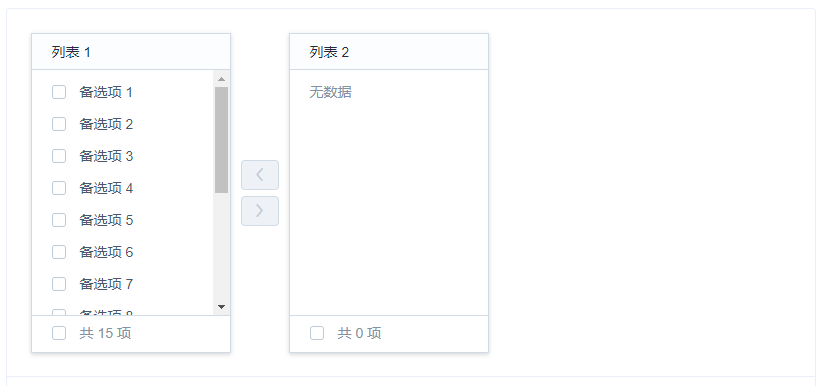
constructor(props) {
super(props);
this.state = {
value: []
}
this._handleChange = this.handleChange.bind(this);
}
get data() {
const data = [];
for (let i = 1; i <= 15; i++) {
data.push({
value: i,
desc: `备选项 ${ i }`,
disabled: i % 4 === 0
});
}
return data;
}
handleChange(value, direction, movedKeys) {
console.log(value, direction, movedKeys);
this.setState({ value })
}
render() {
const { value } = this.state;
return (
<Transfer
value={value}
propsAlias={{
key: 'value',
label: 'desc'
}}
data={this.data}
onChange={this._handleChange}
>
</Transfer>
)
}Attributes
| 参数 | 说明 | 类型 | 可选值 | 默认值 |
|---|---|---|---|---|
| data | Transfer 的数据源 | array[{ key, label, disabled }] | — | [ ] |
| filterable | 是否可搜索 | boolean | — | false |
| filterPlaceholder | 搜索框占位符 | string | — | 请输入搜索内容 |
| filterMethod | 自定义搜索方法 | function | — | — |
| titles | 自定义列表标题 | array | — | ['列表 1', '列表 2'] |
| buttonTexts | 自定义按钮文案 | array | — | [ ] |
| renderContent | 自定义数据项渲染函数 | function(h, option) | — | — |
| footerFormat | 列表底部勾选状态文案 | object{noChecked, hasChecked} | — | { noChecked: '共 ${total} 项', hasChecked: '已选 ${checked}/${total} 项' } |
| propsAlias | 数据源的字段别名 | object{key, label, disabled} | — | — |
| leftDefaultChecked | 初始状态下左侧列表的已勾选项的 key 数组 | array | — | [ ] |
| rightDefaultChecked | 初始状态下右侧列表的已勾选项的 key 数组 | array | — | [ ] |
| leftFooter | 左侧列表底部的内容 | ReactElement | — | - |
| rightFooter | 右侧列表底部的内容 | ReactElement | — | - |
Events
| 事件名称 | 说明 | 回调参数 |
|---|---|---|
| onChange | 右侧列表元素变化时触发 | 当前值、数据移动的方向('left' / 'right')、发生移动的数据 key 数组 |